Veliki razvojni projekti podijeljeni su u male module za svakog člana tima. Svaki član radi na dodijeljenom modulu na lokalnom računalu, gdje može raditi samostalno. Nakon što dovrše svoj cilj, potrebno je gurnuti projekt u centralizirano spremište poznato kao GitHub usluga hostinga. ' $ git push ” može se koristiti za to.
Ovaj će članak pružiti najlakši način prijenosa Git razvojnog projekta na GitHub uslugu hostinga.
Kako učitati projekt na GitHub?
Za prijenos Git razvojnog projekta u GitHub udaljeni repozitorij mogu se izvršiti sljedeći koraci:
- Prebacite se na Git potrebno spremište.
- Pogledajte postojeći sadržaj repozitorija.
- Stvorite i dodajte novu datoteku u radnu površinu.
- Spremite promjene u Git repozitorij.
- Dodajte novi daljinski URL za praćenje.
- Pokrenite ' $ git push
Korak 1: Premjestite se na željeno lokalno spremište
Najprije se programeri trebaju kretati do određenog lokalnog repozitorija uz pomoć ' CD ” naredba:
$ CD 'C:\Korisnici \n asma\Idi \T je_14'
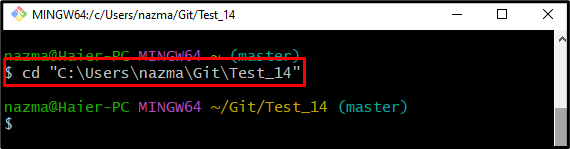
Korak 2: Pregledajte popis sadržaja
Zatim ispišite sadržaj repozitorija pomoću sljedeće Git naredbe:
$ ls 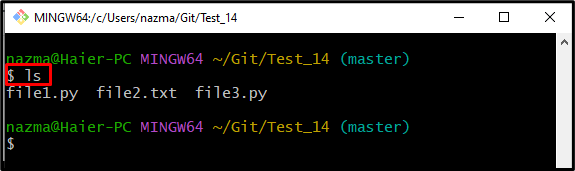
Korak 3: Generirajte novu datoteku
Sada pokrenite ' dodir ” za stvaranje nove datoteke:
$ dodir datoteka4.txtOvdje smo naveli naziv datoteke ' datoteka4 ' s ' .txt ” proširenje što znači da želimo stvoriti novu tekstualnu datoteku:
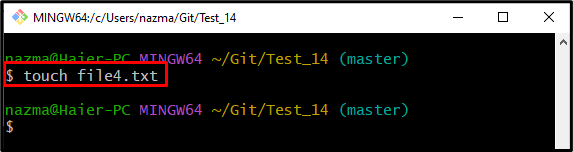
Korak 4: Pratite stvorenu datoteku
Zatim pratite novostvorenu datoteku do pripremnog područja koristeći ' git dodati ” naredba:
$ git dodati datoteka4.txt 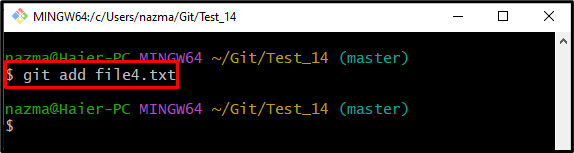
Korak 5: Gurnite promjene u Git repozitorij
Izvršite ' git počiniti ” za guranje svih dodanih promjena iz probnog indeksa u Git repozitorij:
$ git počiniti -m 'dodane datoteke'U gore navedenoj naredbi, ' -m ” zastavica vam omogućuje da dodate poruku predaje:
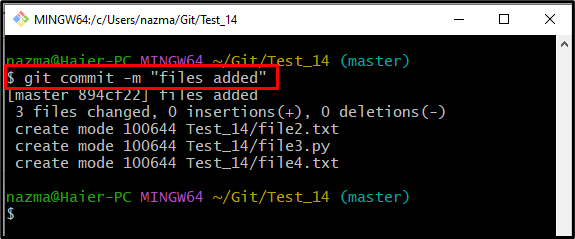
Korak 6: Dodajte novi udaljeni URL
Sada postavite novi udaljeni URL za praćenje udaljenog repozitorija pomoću ' git udaljeno dodavanje ” naredba:
$ git daljinski dodaj porijeklo https: // github.com / GitUser0422 / demo.gitOvdje, ' podrijetlo ” je daljinski naziv, a „ https://… ” je željena staza udaljenog repozitorija:
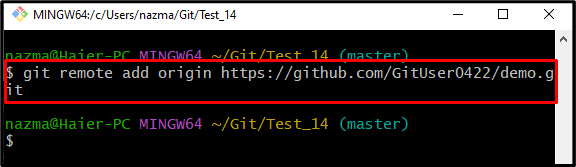
Korak 7: Provjerite popis udaljenih URL-ova
Kako biste bili sigurni da je novi udaljeni URL dodan, izvršite ' git daljinski ” naredba:
$ git daljinski -u 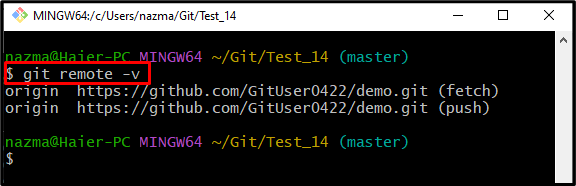
Korak 8: Push Git projekt
Na kraju, izvršite ' git guranje ” za prijenos Git projekta u GitHub uslugu hostinga:
$ git guranje podrijetlo majstorU gore navedenoj naredbi:
- “ The r zbog ” u nazivu udaljenog URL-a.
- “ ovladati; majstorski ” je naziv lokalnog ogranka koji sadrži Git projekt i sve datoteke izvornog koda.
Prema dolje danom rezultatu, Git projekt je uspješno gurnut u željeno udaljeno spremište:
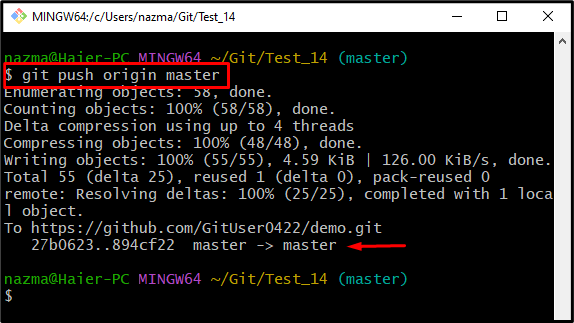
Korak 9: Provjerite projekt prijenosa na GitHubu
Na kraju, provjerite je li projekt prenesen na GitHub:
- Otvorite GitHub hosting uslugu u željenom web pregledniku.
- Dođite do određenog udaljenog repozitorija.
- Provjerite navedenu granu. Na primjer, gurnuli smo u ' ovladati; majstorski ” grana
- Provjerite sadržaj repozitorija.
Kao što možete vidjeti na donjoj slici, lokalno spremište pod nazivom ' Test_14 ” je uspješno prenesen na GitHub, koji sadrži projekt:
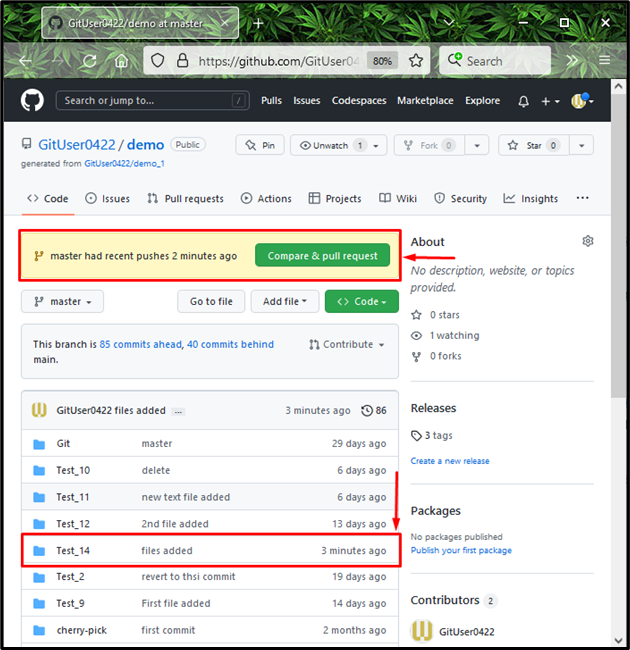
To je to! Učinkovito smo objasnili postupak učitavanja Git razvojnog projekta na GitHub hosting uslugu.
Zaključak
Da biste prenijeli Git razvojni projekt na GitHub, idite do Git potrebnog repozitorija i popišite njegov sadržaj. Zatim izradite i dodajte novu datoteku u područje pripreme. Nakon toga, izvršite ga i dodajte udaljeni URL. Zatim izvršite ' $ git push